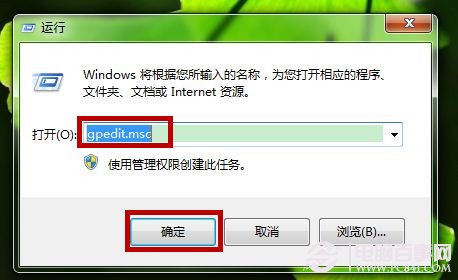 第二步、在“本地组策略编辑器”窗口, 我们依次找到“用户配置”-“管理模块”-“桌面”。
第二步、在“本地组策略编辑器”窗口, 我们依次找到“用户配置”-“管理模块”-“桌面”。
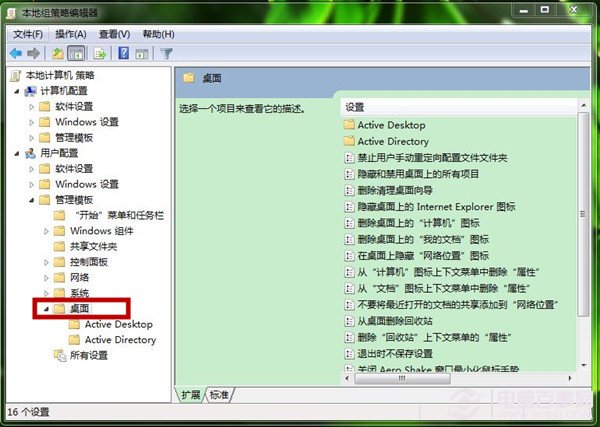 第三步、点击“桌面”,并在右侧区域中双击“关闭Aero Shake窗口最小化鼠标手势”。
第三步、点击“桌面”,并在右侧区域中双击“关闭Aero Shake窗口最小化鼠标手势”。
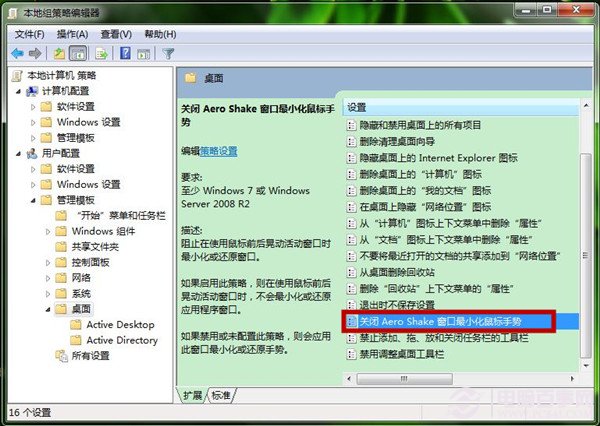 第四步、 在弹出的“关闭Aero Shake窗口最小化鼠标手势”窗口中,我们选择“已启动”,再点击“确定”即可。
第四步、 在弹出的“关闭Aero Shake窗口最小化鼠标手势”窗口中,我们选择“已启动”,再点击“确定”即可。
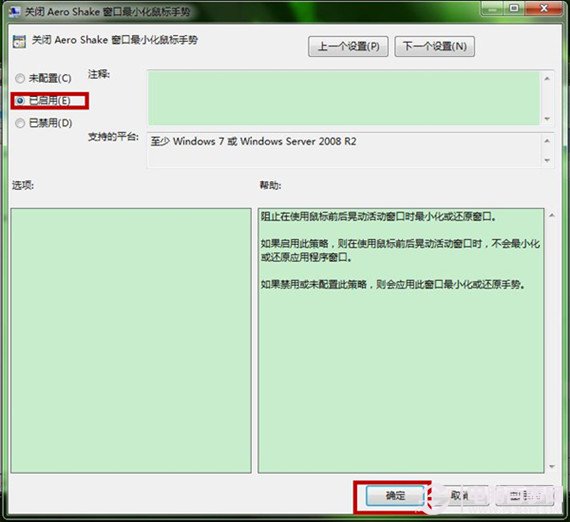 后记:
后记:
Win7在色彩和功能上,比之前的系统更加的绚丽,同样的耗费的功效也就更多。大家如果想提升运算速度,除了关闭Aero Shake外,可以在电脑百事网上搜索到更多的Win7技巧。
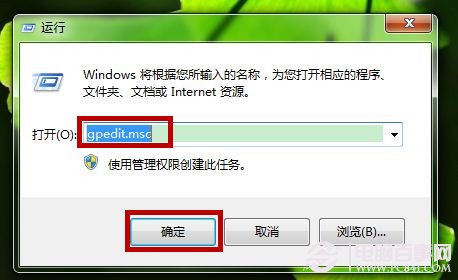 第二步、在“本地组策略编辑器”窗口, 我们依次找到“用户配置”-“管理模块”-“桌面”。
第二步、在“本地组策略编辑器”窗口, 我们依次找到“用户配置”-“管理模块”-“桌面”。
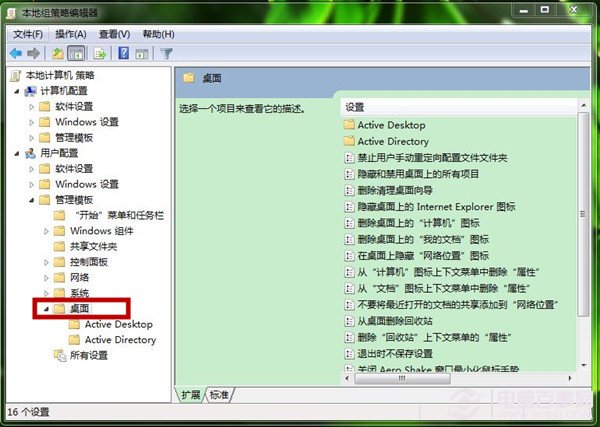 第三步、点击“桌面”,并在右侧区域中双击“关闭Aero Shake窗口最小化鼠标手势”。
第三步、点击“桌面”,并在右侧区域中双击“关闭Aero Shake窗口最小化鼠标手势”。
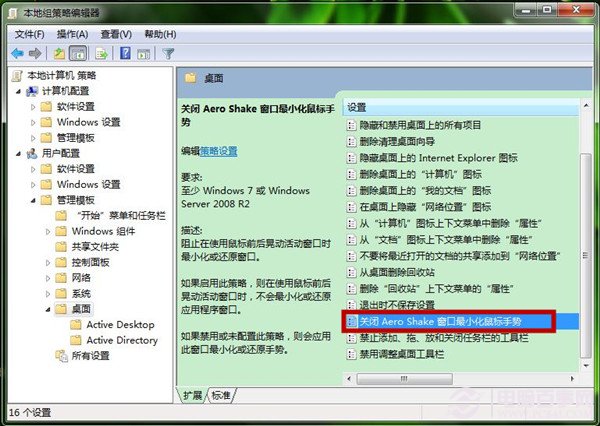 第四步、 在弹出的“关闭Aero Shake窗口最小化鼠标手势”窗口中,我们选择“已启动”,再点击“确定”即可。
第四步、 在弹出的“关闭Aero Shake窗口最小化鼠标手势”窗口中,我们选择“已启动”,再点击“确定”即可。
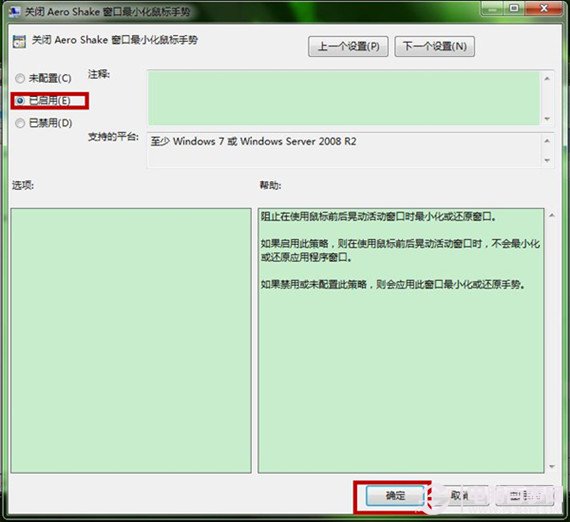 后记:
后记:
Win7在色彩和功能上,比之前的系统更加的绚丽,同样的耗费的功效也就更多。大家如果想提升运算速度,除了关闭Aero Shake外,可以在电脑百事网上搜索到更多的Win7技巧。